Как сделать и добавить текст мема в контент с большой легкостью
Анимированный текст или текст мема можно легко добавить в видео с помощью одной из множества доступных программ для редактирования видео в Интернете. Предложения Google по сопутствующему программному обеспечению позволят вам делать все, от создания простого всеобъемлющего фильма до добавления важной информации за пределами фильма или создания крутого начала с анимированным текстом. Следующие процедуры позволят вам экспортировать видео высокой четкости, включать и добавить текст мемаи получите доступ к нескольким шрифтам, спецэффектам и многому другому. Чтобы перейти к сути, загляните в абзацы ниже, чтобы узнать обо всем этом.
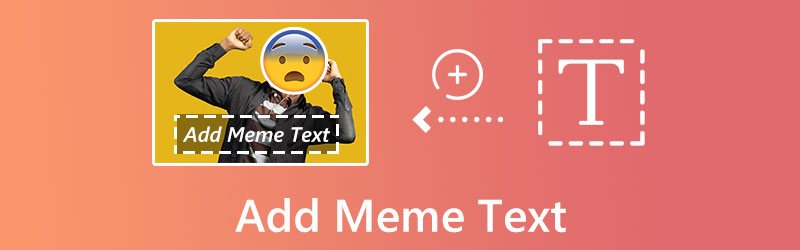
СОДЕРЖИМОЕ СТРАНИЦЫ
Часть 1. Как сделать видеомемы с текстом
Видео конвертер Vidmore это легкий видеоредактор с множеством функций для создания и редактирования видео. Программа имеет множество возможностей, связанных с текстом, полезных при анимации текста поверх видео, таких как многочисленные готовые текстовые шаблоны и параметры настройки для таких вещей, как шрифт, размер, стиль и эффект. Благодаря простому интерфейсу даже у новичков не возникнет проблем с началом работы.
- Он поставляется с выбором стилей шрифта.
- Доступны полужирный, подчеркнутый, зачеркнутый и курсивный шрифты.
- Измените цвет шрифта.
- Применяйте разные системы письма.
- Отрегулируйте положение текста или поверните его для получения интересного внешнего вида.

Шаг 1. Загрузите целевое видео мема
Поскольку Vidmore Video Converter совместим с более чем тысячей видеоформатов, вы можете просто конвертировать видео в формат GIF, конвертируя видео из такого формата, как MP4.
После того, как вы импортировали исходное видео, вы можете использовать Порез кнопку, чтобы выбрать начальный и конечный кадры, которые вы хотите использовать для своего мема.
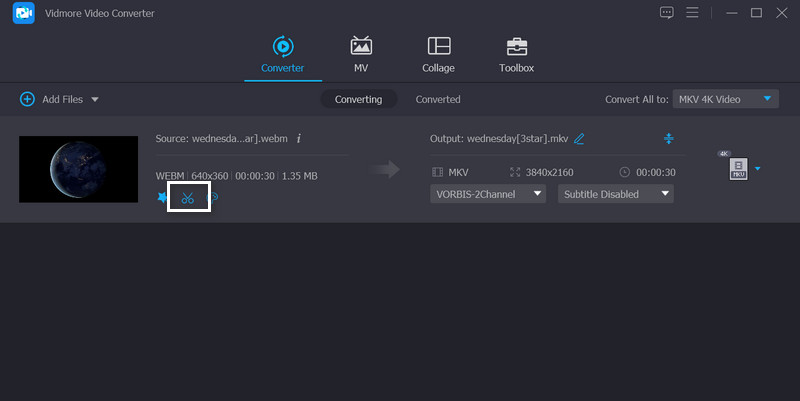
Шаг 2. Отредактируйте и добавьте текст мема в видео
В Эффект Меню — это то место, куда вы пойдете, чтобы изменить спецэффекты вашего мем-видео. На вкладке «Водяной знак» вы можете добавить водяной знак к видеоклипу, чтобы добавить текст в свой мем и изменить размер текста, шрифт, цвет, размещение и т. д. в соответствии с вашими потребностями.
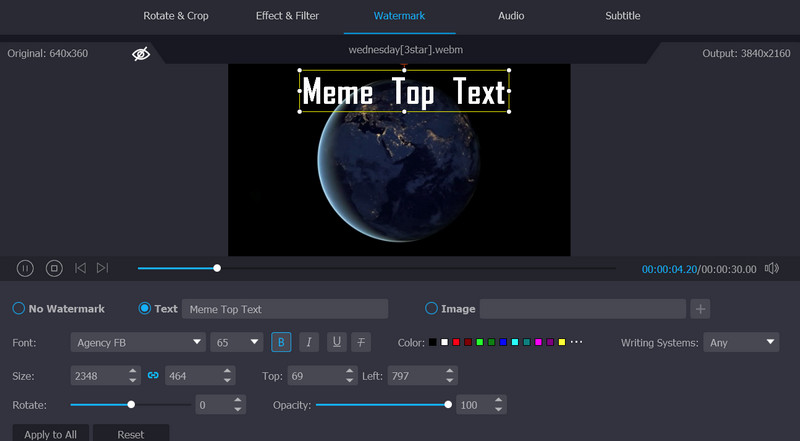
Шаг 3. Выберите формат и загрузите мем-видео
Теперь, когда вы закончили создание и добавление текста в видео-мем, вернитесь к Конвертер вкладка Затем выберите формат файла в меню «Профиль» и нажмите кнопку Перерабатывать кнопку, чтобы получить копию модифицированного мем-видео.
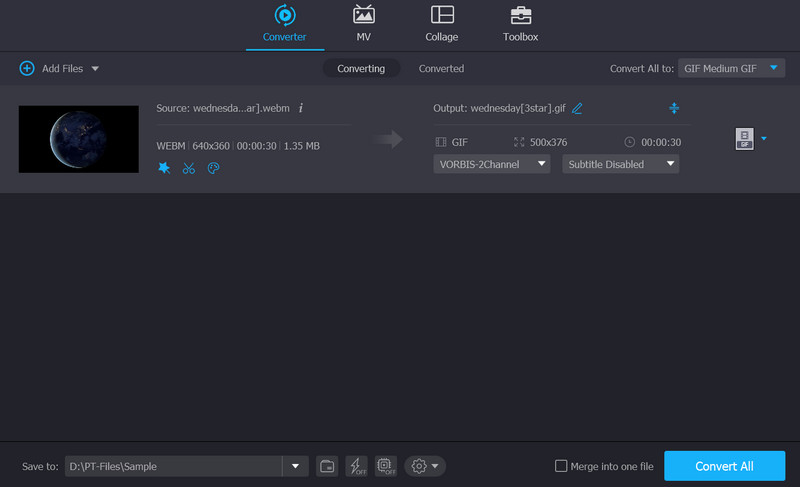
Часть 2. Как добавить текст к картинке мема
Теперь вы знаете, как создать видеомем с текстом. На этот раз мы продемонстрируем процесс добавления текста к картинке мема быстро и легко. Без дальнейших дискуссий, давайте углубимся в это.
1. iMovie
Если у вас есть Mac и вы хотите включить анимированный текст в фильм, iMovie — отличный вариант. В нем есть все основные инструменты для создания отличных видео. Видеоэффекты, переходы и переходные фоны можно легко добавить с помощью простого интерфейса перетаскивания в этой программе. Для анимации подписей не требуется никаких дополнительных действий, поскольку пользователи могут выбирать из предварительно заполненного списка заголовков, которые уже включают эффект анимации. Пользователь также может настроить размер, стиль и цвет шрифтов. Вы можете положиться на шаги, чтобы узнать, как добавить текст мема в iMovie.
Шаг 1. Процесс добавления клипов на временную шкалу в iMovie так же прост, как открытие программы, импортирование нужных кадров и вставка их туда.
Шаг 2. Начните с нажатия Титулы в верхнем левом углу, выбрав анимированный стиль заголовка, а затем перетащив его на временную шкалу, чтобы вставить анимированный текст в видео.
Шаг 3. Если дважды щелкнуть стиль текста, откроется окно предварительного просмотра, в котором можно настроить шрифт, размер и другие атрибуты текста.
Шаг 4. Если вы довольны клипом, выберите Файл > Поделиться > Файл для локального хранения.

2. Adobe Искра
Adobe Spark — отличный вариант, если вы хотите добавить анимированный текст для видео в Интернете. С помощью этого программного обеспечения даже неопытные пользователи смогут создавать профессионально выглядящие видеоролики с анимированными субтитрами. Создать фильм с движущимся текстом очень просто благодаря обширной библиотеке бесплатных профессионально разработанных шрифтов и тем. В целом, это отличная бесплатная платформа, которая предоставляет широкий спектр инструментов для создания пользовательских медиафайлов, таких как фотографии, веб-страницы и фильмы. Гораздо менее громоздко, чем раньше. Инструкции см. в шагах ниже.
Шаг 1. Чтобы начать пользоваться Интернетом бесплатно, вам необходимо сначала зарегистрироваться.
Шаг 2. Выберите шаблон с готовой графикой и текстовой анимацией, и все готово.
Шаг 3. Этот онлайн-инструмент сделает все остальное. Теперь вы можете расслабиться, пока фильм обрабатывается.
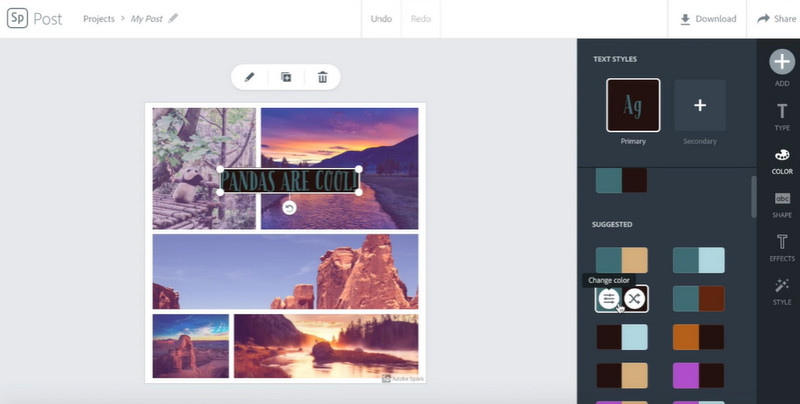
Часть 3. Часто задаваемые вопросы о добавлении текста мема
Какой шрифт используется для текста мема?
Impact — это название шрифта, используемого для популярного интернет-мема («шрифт» — это особый стиль шрифта, такой как курсив или жирный шрифт). Ударный шрифт кажется прототипом веб-шрифта, но он не был создан до 1965 года.
Где найти шаблоны мемов?
В сети есть генераторы мемов, которые предлагают шаблоны для мемов. Есть шаблоны мемов для GIF, видео и изображений.
Каков типичный формат мема?
Вывод MEME сохраняется в файлах трех разных типов: текст, HTML и XML. Определение типа документа (DTD) в верхней части выходных данных MEME XML предоставляет исчерпывающую информацию о формате MEME XML.
Вывод
Процесс создания мема не должен быть сложным. Этот пост поможет вам выбрать правильный инструмент для создания мема, хотите ли вы сделать или добавить текст мема на собственные фото и видео.


